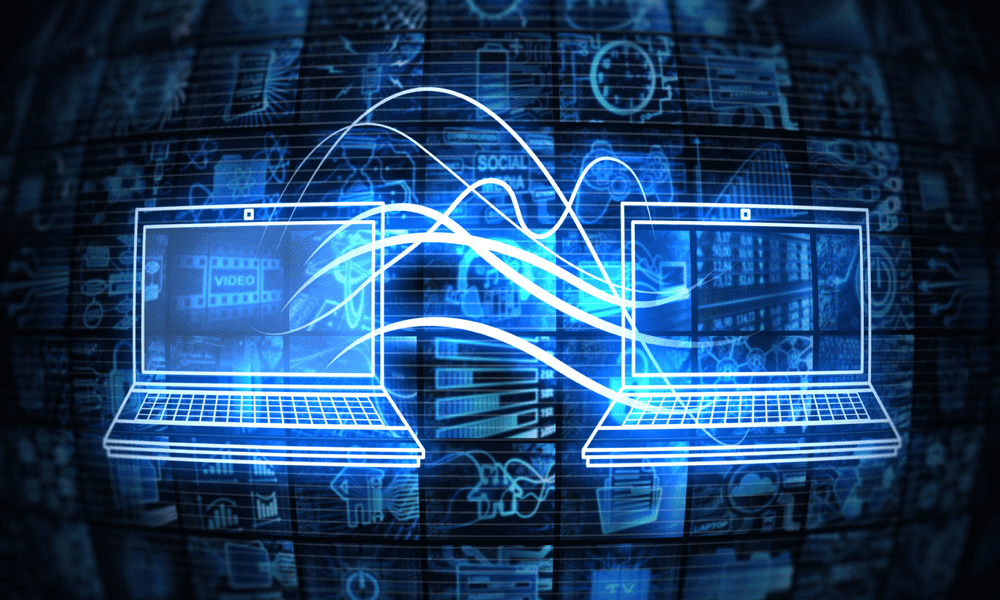Πώς να εισαγάγετε ένα πλαίσιο ελέγχου σε έναν πίνακα PowerPoint
Microsoft Powerpoint / / October 14, 2023

Δημοσίευσε

Εάν θέλετε να κάνετε την παρουσίασή σας πιο διαδραστική, προσθέστε πλαίσια ελέγχου με δυνατότητα κλικ. Μάθετε πώς να εισάγετε ένα πλαίσιο ελέγχου σε έναν πίνακα PowerPoint.
Όλοι έχουμε παρακολουθήσει βαρετές παρουσιάσεις PowerPoint που είναι απλώς μια σειρά από διαφάνειες γεμάτες με τοίχους κειμένου. Στη συνέχεια, ο παρουσιαστής προχωρά στην ανάγνωση του κειμένου, παρόλο που όλοι μπορούμε να το διαβάσουμε μόνοι μας.
Οι καλές παρουσιάσεις κάνουν τα πράγματα διαφορετικά. Με προγραμματισμό και καλό σχεδιασμό, μπορείτε να κάνετε την παρουσίασή σας πραγματικά ενδιαφέρουσα. Ένα πράγμα που μπορεί να βοηθήσει είναι κάνοντας την παρουσίασή σας πιο διαδραστική. Η ύπαρξη αντικειμένων με τα οποία μπορείτε να αλληλεπιδράσετε κατά τη διάρκεια της παρουσίασής σας, όπως πλαίσια ελέγχου με δυνατότητα κλικ, μπορεί να σας βοηθήσει να την αναδείξετε από τα εγκόσμια. Εάν θέλετε να κάνετε την παρουσίασή σας πιο διαδραστική, δείτε πώς μπορείτε να εισαγάγετε ένα πλαίσιο ελέγχου σε έναν πίνακα PowerPoint.
Πώς να εισαγάγετε έναν πίνακα στο PowerPoint
Για να μπορέσετε να εισαγάγετε ένα πλαίσιο ελέγχου στον πίνακα του PowerPoint, πρέπει να εισαγάγετε τον ίδιο τον πίνακα. Μπορείτε γρήγορα προσθέστε έναν πίνακα στην παρουσίασή σας από το μενού Εισαγωγή.
Για να εισαγάγετε έναν πίνακα στο PowerPoint:
- Ανοίξτε την παρουσίασή σας στην κατάλληλη διαφάνεια και κάντε κλικ στο Εισάγετε μενού.
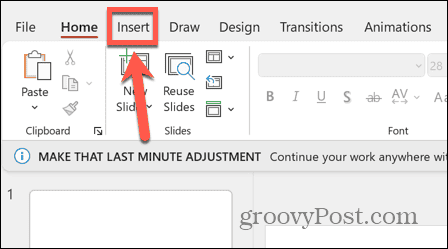
- Κάντε κλικ στο Τραπέζι κουμπί.
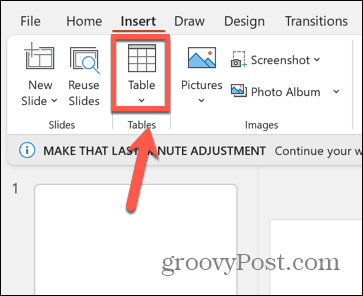
- Σύρετε τον αριθμό των γραμμών και στηλών που θέλετε. Για παράδειγμα, εάν θέλετε πέντε σειρές και δύο στήλες στον πίνακά σας, σύρετε πέντε τετράγωνα προς τα κάτω και κατά μήκος δύο τετραγώνων.
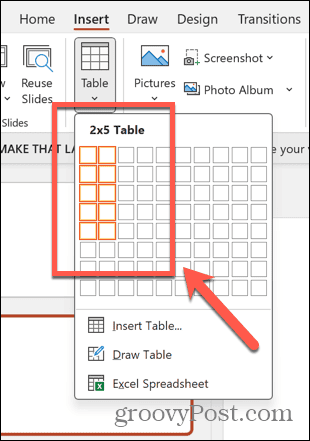
- Ο πίνακας σας θα μοιάζει με το παρακάτω παράδειγμα.
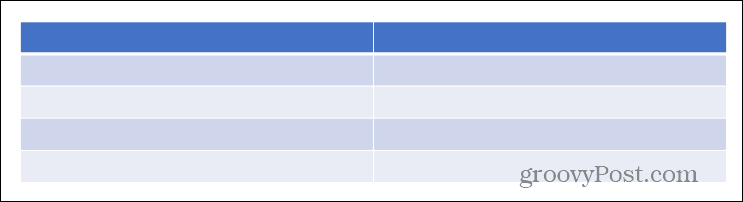
- Εναλλακτικά, κάντε κλικ Εισαγωγή πίνακα.
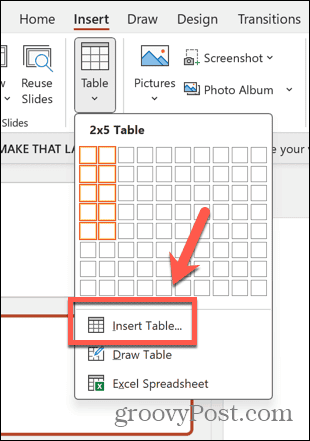
- Εισαγάγετε τον αριθμό των γραμμών και των στηλών που θέλετε στον πίνακα.
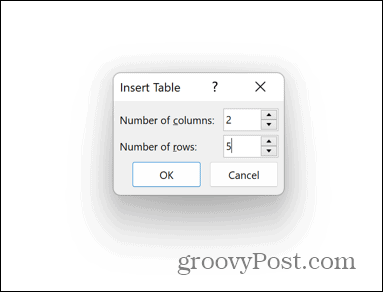
- Κάντε κλικ Εντάξει και το PowerPoint θα δημιουργήσει τον πίνακα σας.
Πώς να προσθέσετε την καρτέλα προγραμματιστή στην κορδέλα του PowerPoint
Αφού έχετε έναν πίνακα, μπορείτε να εισαγάγετε το πλαίσιο ελέγχου. Αυτός είναι ένας πολύ καλός τρόπος για να μετατρέψετε μια δυνητικά βαρετή παρουσίαση που χρησιμοποιεί PowerPoint σαν τηλεπρομηθευτής σε κάτι πιο ελκυστικό και διαδραστικό.
Δεν υπάρχει διαθέσιμη επιλογή πλαισίου ελέγχου από προεπιλογή. Επομένως, θα χρειαστεί να προσθέσετε μη αυτόματα το Προγραμματιστής καρτέλα στην κορδέλα σας.
Για να προσθέσετε την καρτέλα Προγραμματιστής στην κορδέλα του PowerPoint:
- Κάντε κλικ στο Αρχείο μενού.
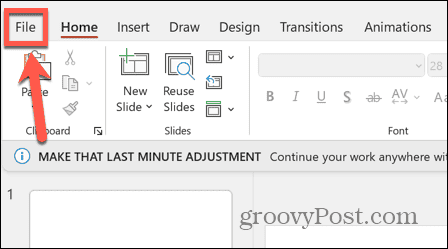
- Στο κάτω μέρος του μενού της αριστερής πλευρικής γραμμής, κάντε κλικ Επιλογές.
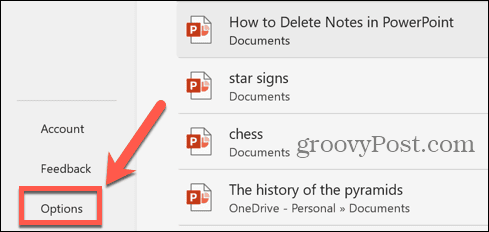
- Επιλέγω Προσαρμογή κορδέλας.
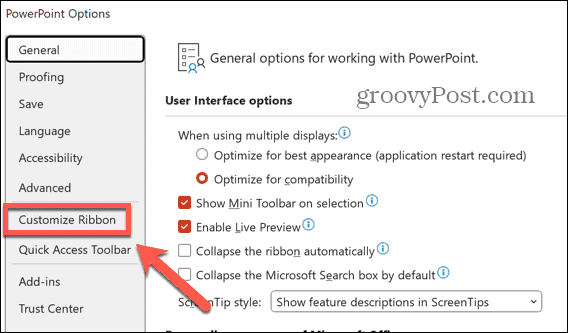
- Κάτω από Κύριες καρτέλες, έλεγχος Προγραμματιστής και μετά κάντε κλικ Εντάξει.
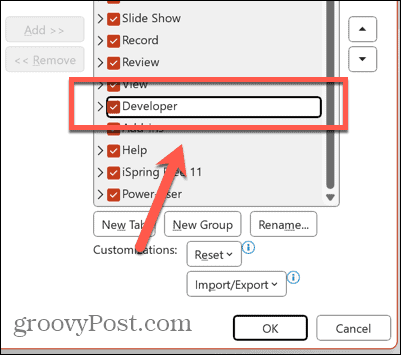
Πώς να εισαγάγετε ένα πλαίσιο ελέγχου σε έναν πίνακα PowerPoint
Μόλις το Προγραμματιστής Η καρτέλα είναι διαθέσιμη, μπορείτε να προσθέσετε πλαίσια ελέγχου στις διαφάνειές σας.
Για να εισαγάγετε ένα πλαίσιο ελέγχου σε έναν πίνακα PowerPoint:
- Κάντε κλικ στο κελί του πίνακα όπου θέλετε να εμφανίζεται το πλαίσιο ελέγχου.
- Κάντε κλικ στο Προγραμματιστής μενού.
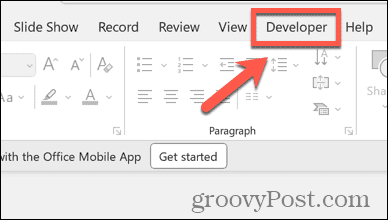
- Στο Έλεγχοι ενότητα, επιλέξτε το Πλαίσιο ελέγχου εικόνισμα.
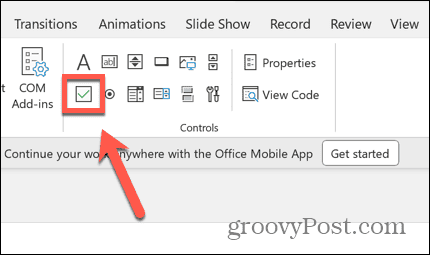
- Σύρετε το πλαίσιο ελέγχου μέχρι να έχει το μέγεθος που θέλετε.
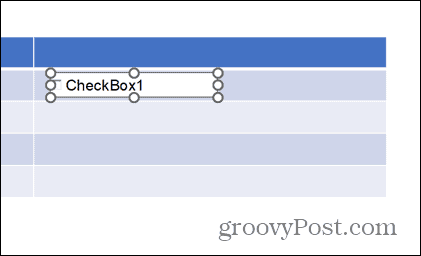
- Κάντε δεξί κλικ στο πλαίσιο ελέγχου και επιλέξτε Αντικείμενο πλαισίου ελέγχου > Επεξεργασία.
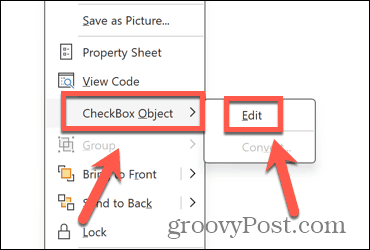
- Επεξεργαστείτε ή διαγράψτε το κείμενο του πλαισίου ελέγχου.
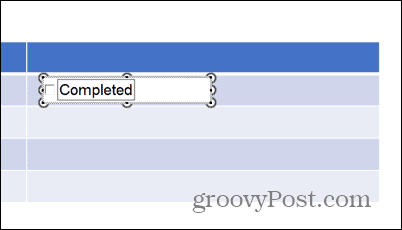
- Κάντε κλικ έξω από το πλαίσιο ελέγχου για να αποθηκεύσετε τις αλλαγές σας.
- Για να προσαρμόσετε την εμφάνιση του πλαισίου ελέγχου, επιλέξτε το στη διαφάνειά σας και κάντε κλικ Ιδιότητες.
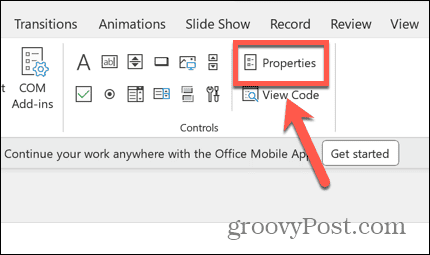
- Μπορείτε να αλλάξετε τη γραμματοσειρά, το χρώμα, το φόντο και πολλά άλλα για να προσαρμόσετε το πλαίσιο ελέγχου σας.
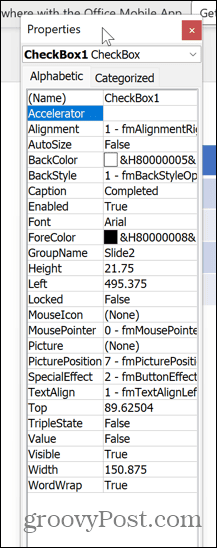
- Όταν τελειώσετε, κλείστε το Ιδιότητες παράθυρο.
- Το πλαίσιο ελέγχου σας είναι πλέον μέρος της παρουσίασής σας με δυνατότητα κλικ κατά την εκτέλεση της παρουσίασης.
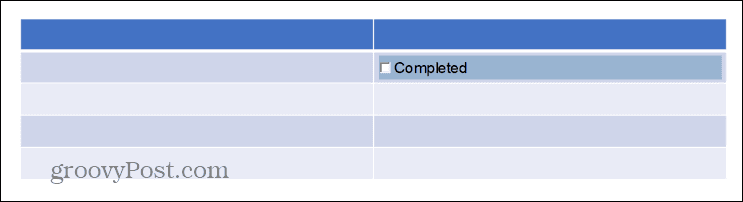
Ξεκλειδώστε τη δύναμη του PowerPoint
Η εκμάθηση του τρόπου εισαγωγής ενός πλαισίου ελέγχου σε έναν πίνακα PowerPoint σάς επιτρέπει να κάνετε την παρουσίασή σας πιο διαδραστική. Μπορείτε να τσεκάρετε στοιχεία από τα τραπέζια σας καθώς εργάζεστε στην παρουσίασή σας, δίνοντας μια οπτική αναπαράσταση της προόδου σας. Αυτό κάνει τις παρουσιάσεις σας πιο ενδιαφέρουσες και εντυπωσιακές.
Υπάρχει πολλή ισχύς κάτω από την κουκούλα στο PowerPoint, με μερικά απίστευτα χαρακτηριστικά που δεν είναι αμέσως εμφανή. Αυτά μπορούν να σας βοηθήσουν να δημιουργήσετε πραγματικά εντυπωσιακές παρουσιάσεις. Ένα παράδειγμα είναι το Εργαλείο μετάβασης μορφοποίησης στο PowerPoint. Αυτό το εργαλείο μπορεί να σας βοηθήσει να παρουσιάσετε κομψές κινούμενες μεταβάσεις στις παρουσιάσεις σας για να εντυπωσιάσετε πραγματικά το κοινό σας.